【树莓派4B】如何用树莓派的串口发送数据给单片机
目录
查看路由器中的树莓派IP
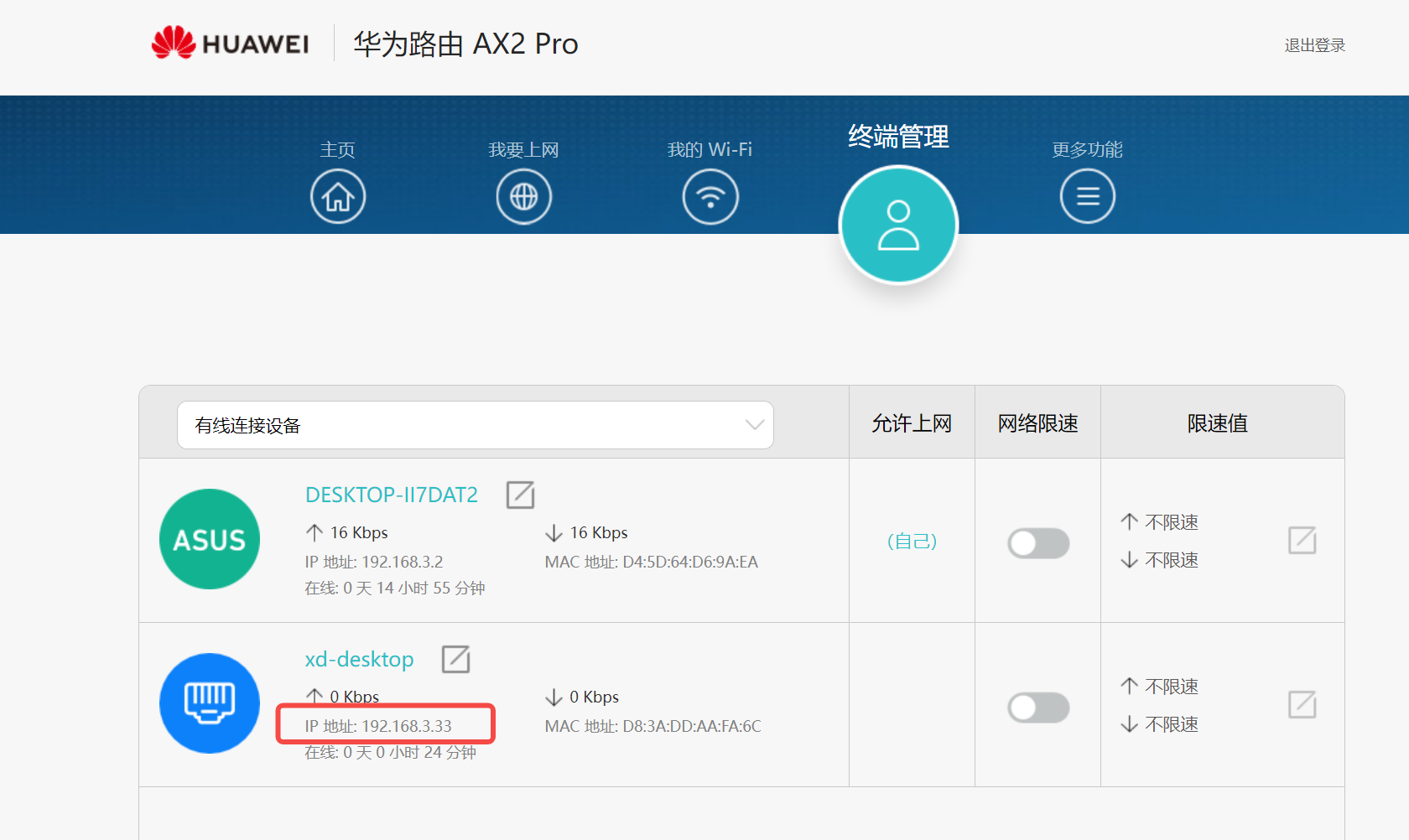
root连接
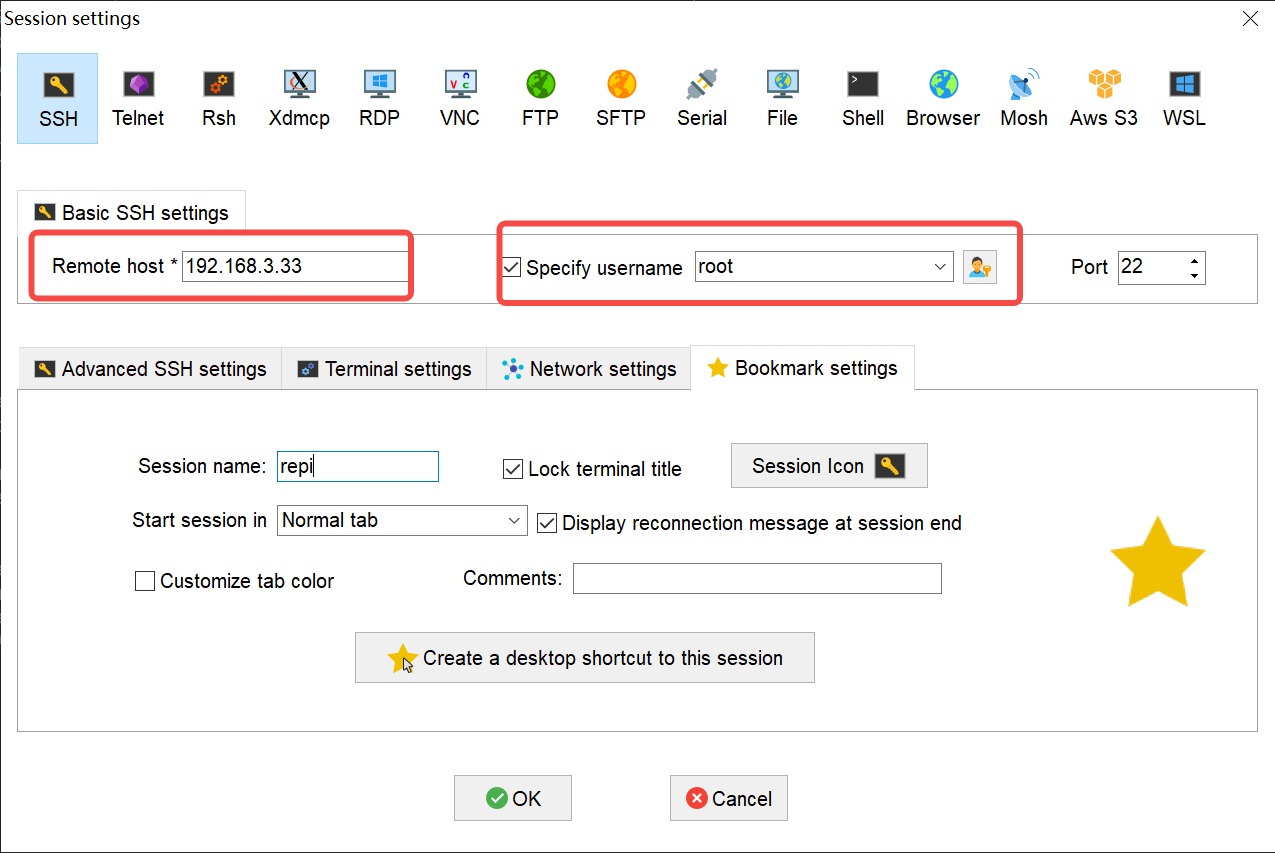
打开vnc远程桌面服务
cpp展开代码vncserver :1

打开win的远程桌面软件
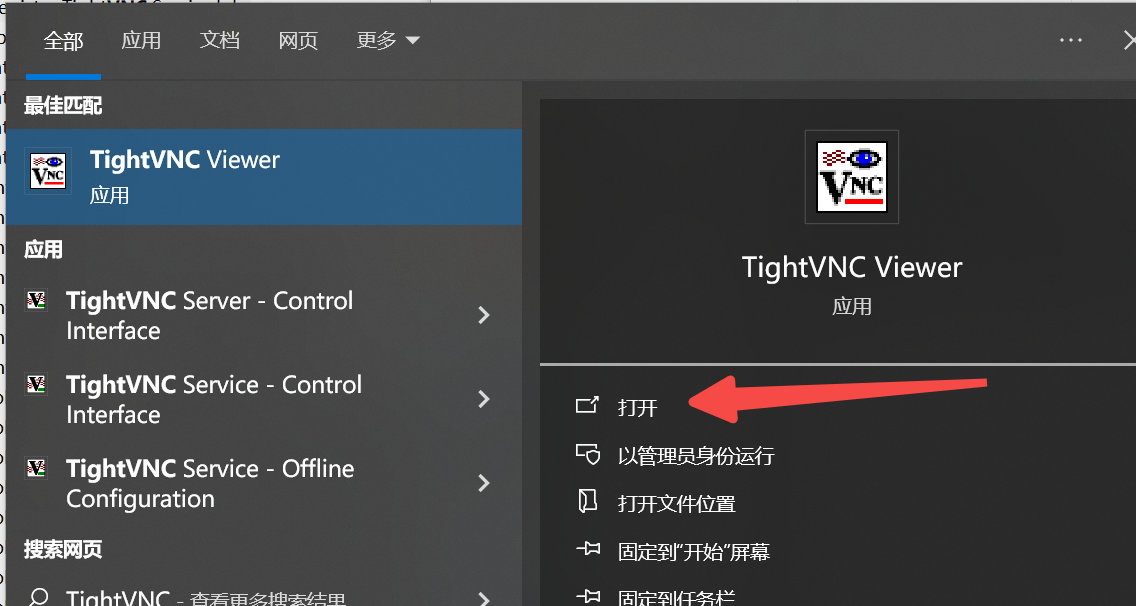
输入IP和端口
cpp展开代码192.168.3.33:1
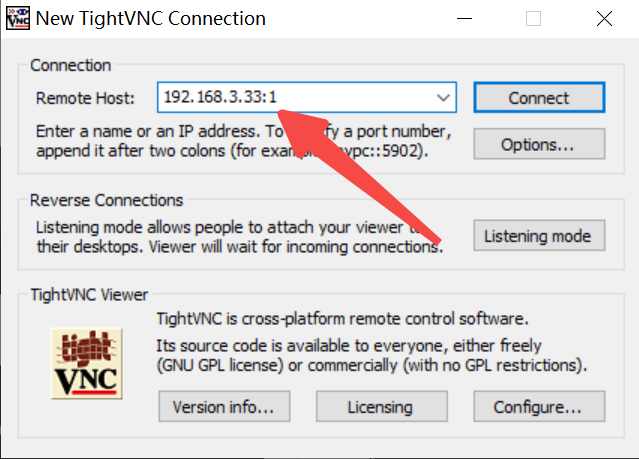
输入密码qwer1234后点连接
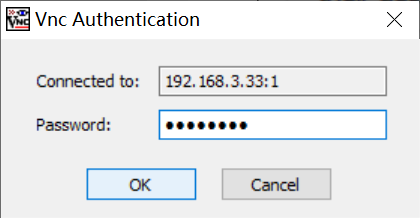
连接后:
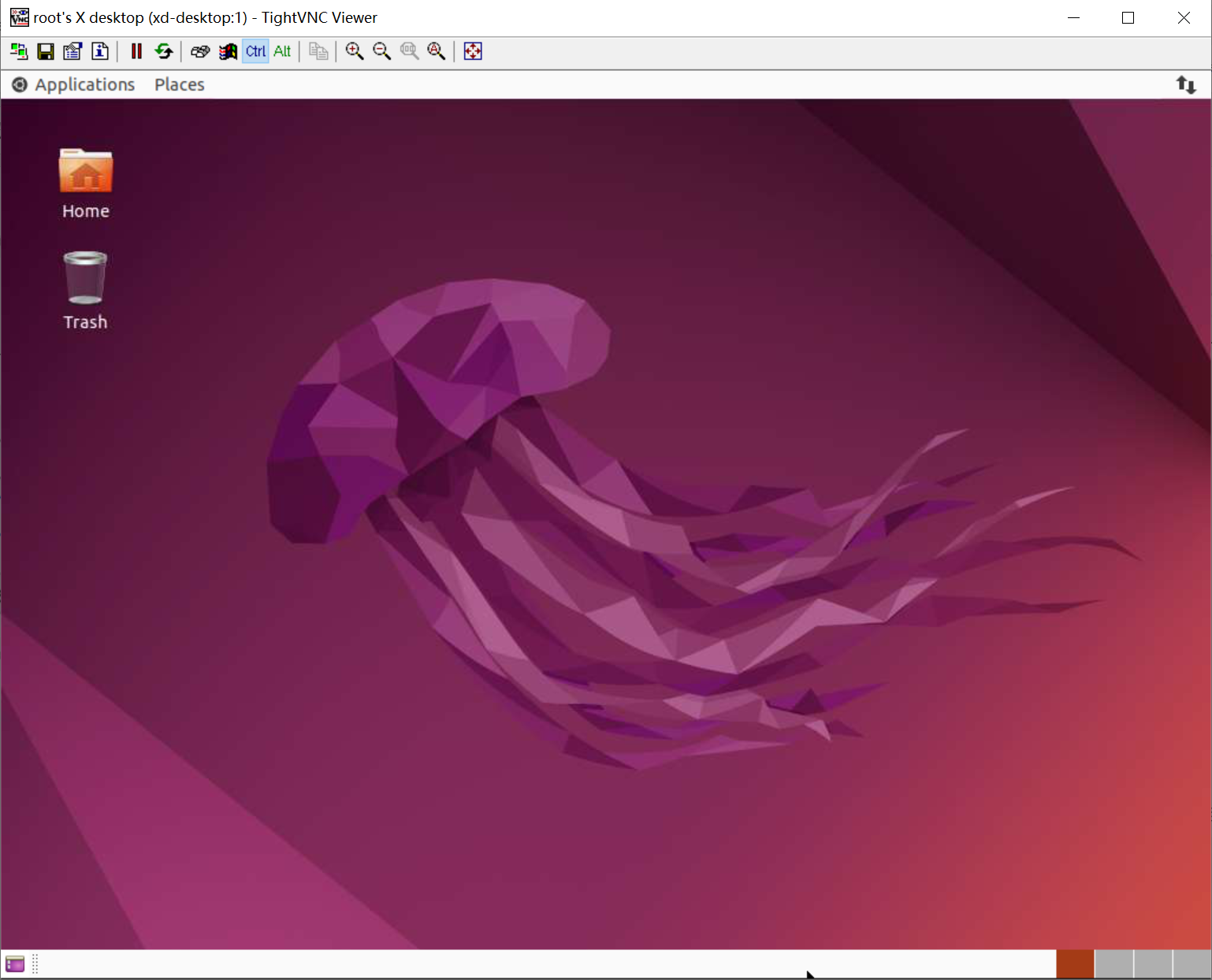
串口发送数据
参考这里:
https://blog.csdn.net/qq_31329259/article/details/121469894
查看串口:
cpp展开代码dtoverlay -a | grep uart
打开这个:
cpp展开代码sudo vim /boot/config.txt
写入:
cpp展开代码enable_uart=1
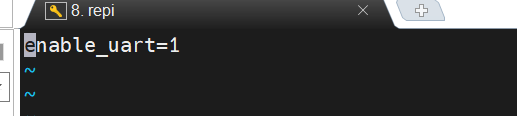
配置串口:
cpp展开代码sudo vim /boot/firmware/config.txt
在最后添加如下,保存,重启reboot即可。
cpp展开代码dtoverlay=uart2 dtoverlay=uart3 dtoverlay=uart4 dtoverlay=uart5
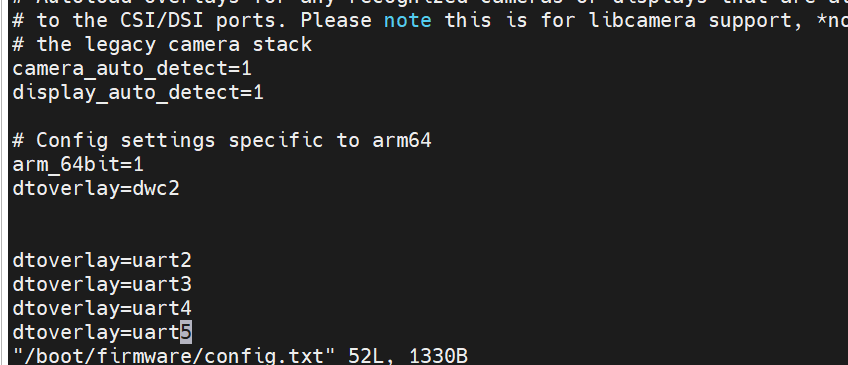
查看方式:
cpp展开代码ls /dev/ttyAMA*
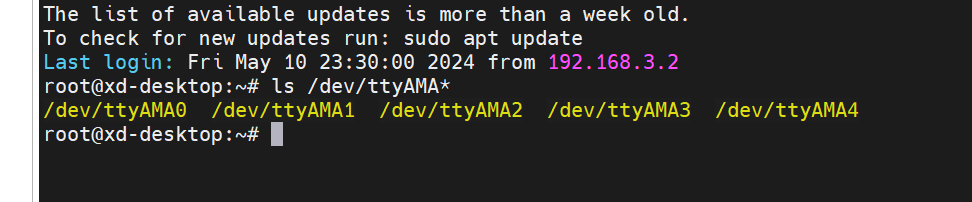
串口引脚分布:
cpp展开代码UART0: GPIO14 = TXD0 -> ttyAMA0 GPIO15 = RXD0 -> ttyAMA0 UART1: ttyS0 UART2: GPIO0 = TXD2 -> ttyAMA1 GPIO1 = RXD2 -> ttyAMA1 UART3: GPIO4 = TXD3 -> ttyAMA2 GPIO5 = RXD3 -> ttyAMA2 UART4: GPIO8 = TXD4 -> ttyAMA3 GPIO9 = RXD4 -> ttyAMA3 UART5: GPIO12 = TXD5 -> ttyAMA4 GPIO13 = RXD5 -> ttyAMA4
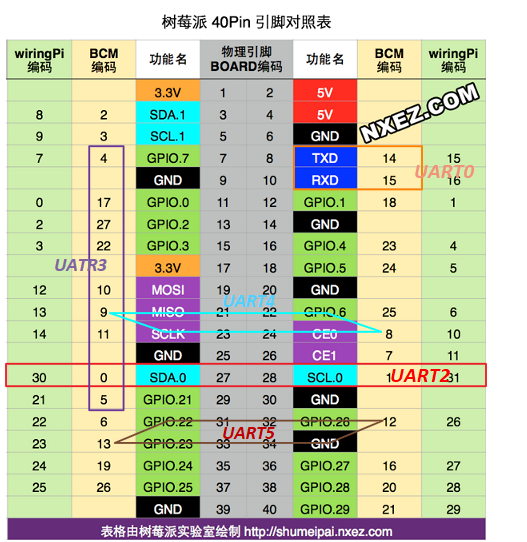
硬件连接
串口2接电脑ch340,三根线:
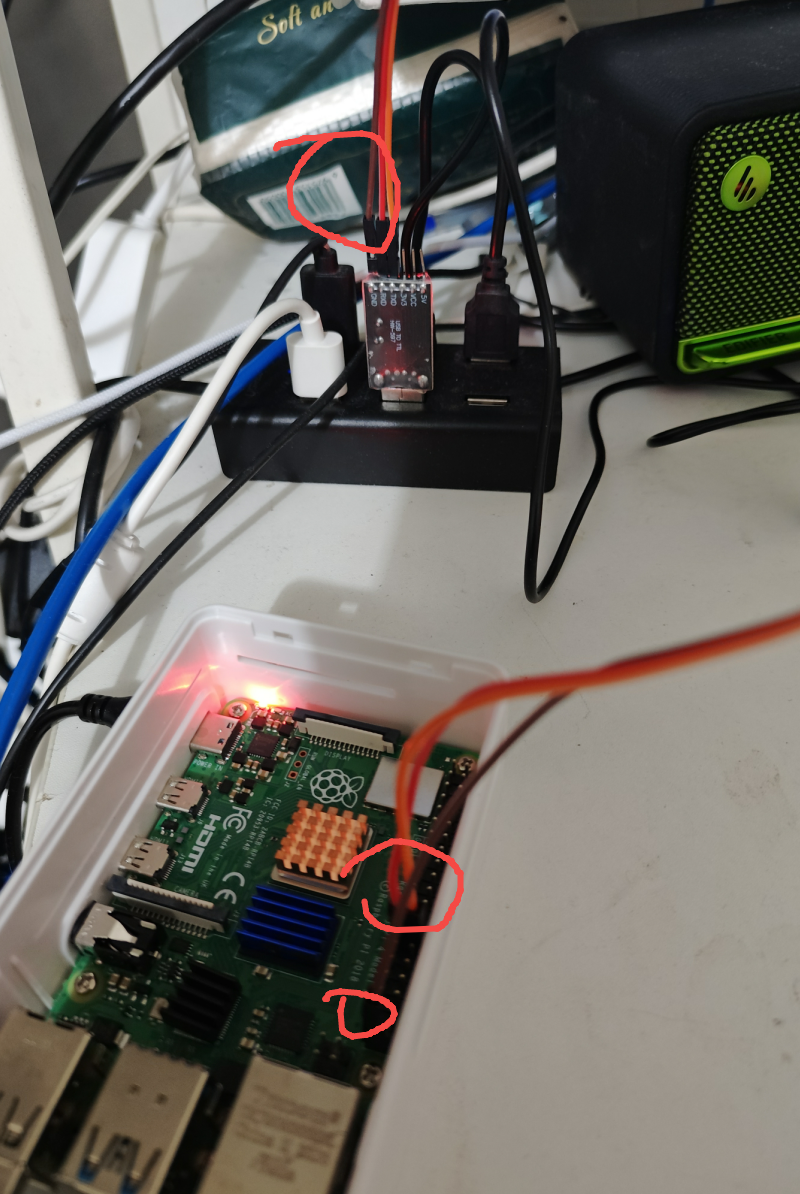
树莓派发送
安装库:
cpp展开代码pip install pyserial
执行程序:
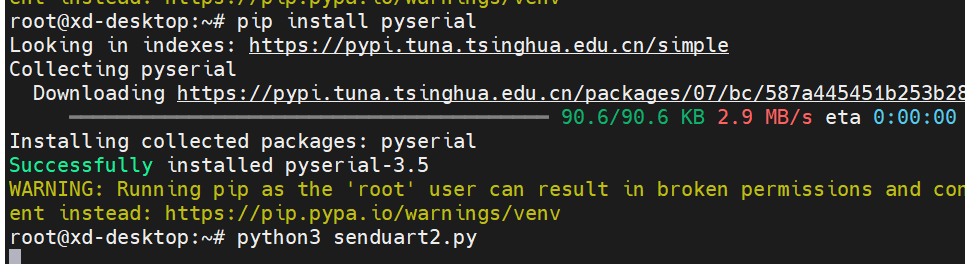
使用python的pyserial模块即可进行测试,测试程序是:
cpp展开代码import serial
import time
# 打开串口
uart2 = serial.Serial(port="/dev/ttyAMA1", baudrate=115200, timeout=1)
try:
while True:
# 发送数据
uart2.write("hello\n".encode("utf-8"))
# 读取并打印接收到的数据
received_data = uart2.readline().decode("utf-8").strip()
print("Received:", received_data)
# 等待一段时间再发送
time.sleep(1)
except KeyboardInterrupt:
# 捕获键盘中断,关闭串口
uart2.close()

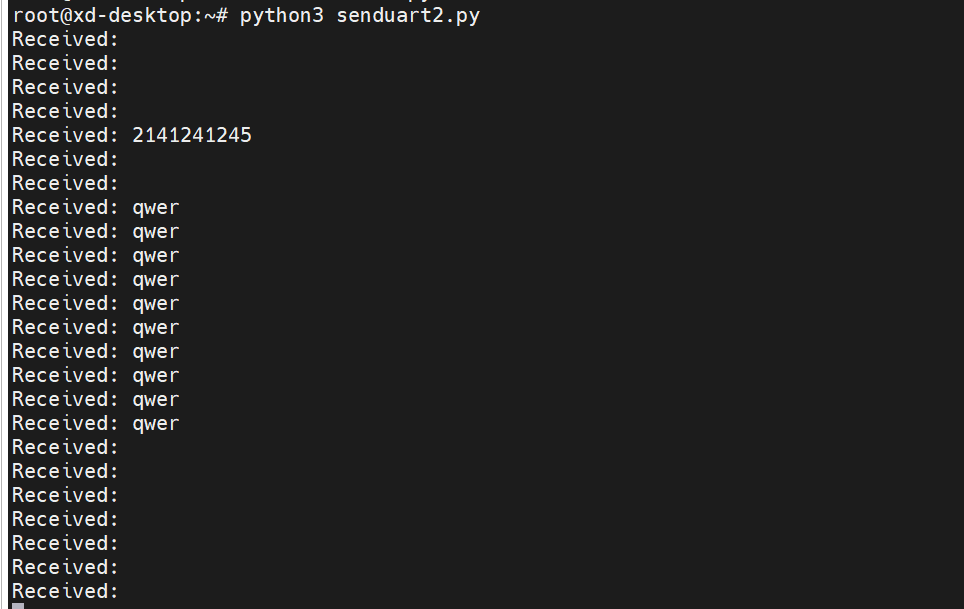
问询、帮助
你如果需要帮助,请看这里:
csharp展开代码https://docs.qq.com/sheet/DUEdqZ2lmbmR6UVdU?tab=BB08J2
如果对你有用的话,可以打赏哦
打赏


本文作者:Dong
本文链接:
版权声明:本博客所有文章除特别声明外,均采用 CC BY-NC。本作品采用《知识共享署名-非商业性使用 4.0 国际许可协议》进行许可。您可以在非商业用途下自由转载和修改,但必须注明出处并提供原作者链接。 许可协议。转载请注明出处!
目录